牛学长视频剪辑软件是一款视频处理工具,那么怎么添加和导入图片呢?下面小编就为大家带来具体操作方法,想知道的话就来看看吧。
牛学长视频怎么添加和导入图片?牛学长视频添加和导入图片操作方法
1、下载安装启动牛学长视频剪辑软件。
2、导入图片
单击“+”按钮选择要导入的图片拖入软件中。拖入进来的文件都存在素材库中。
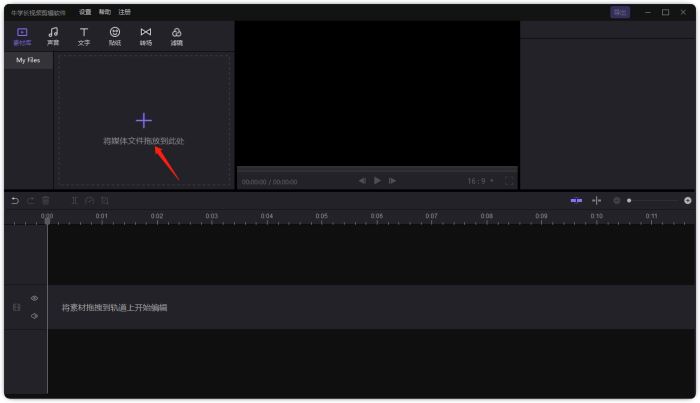
3、编辑图片
将素材库中的图片文件拖入编辑轨道,单点图片,预览右侧会出现图片编辑框,可对图片进行大小缩放、透明度调整、旋转图片、滤镜调整、调色等操作。
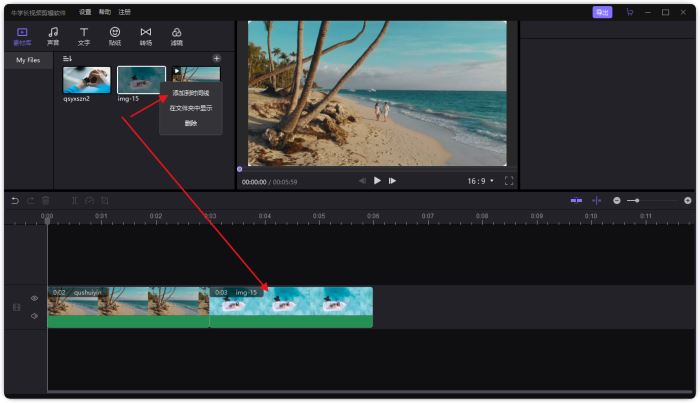
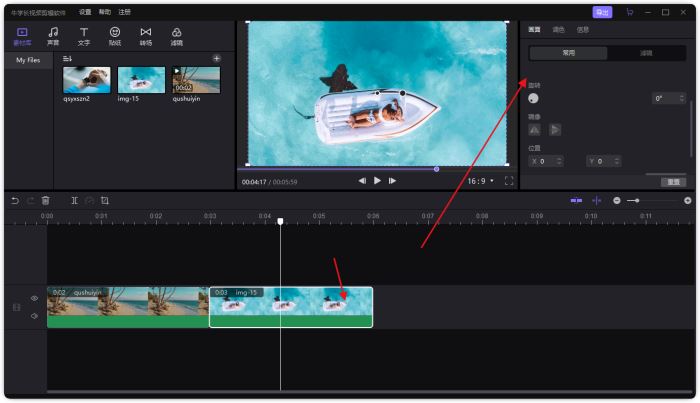
注:
1.如需把图片叠加到视频上,可把图片拖放到视频轨道上方的轨道。
2.每张图片添加到时间轴时,它的默认持续时间为3秒,但你希望它在屏幕上停留的时间更长或更短,可以在时间轴上拖动图片的左侧或右侧以更改持续时间。
4、导出和保存
完成上述步骤后,您可以单击“导出”按钮,选择保存视频的位置即可。
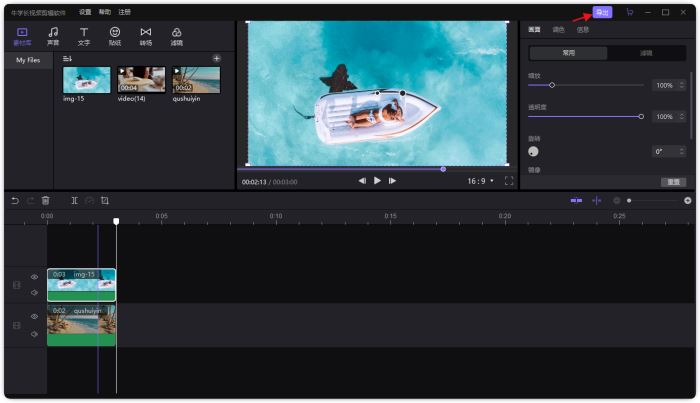


























































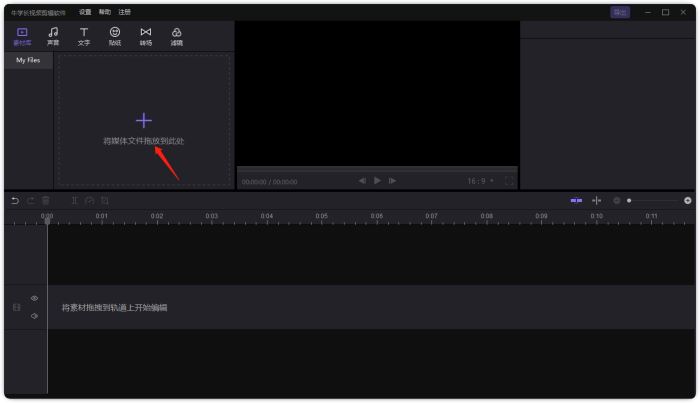
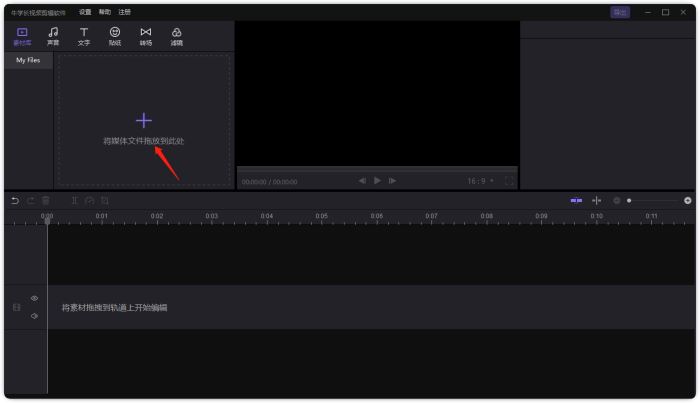
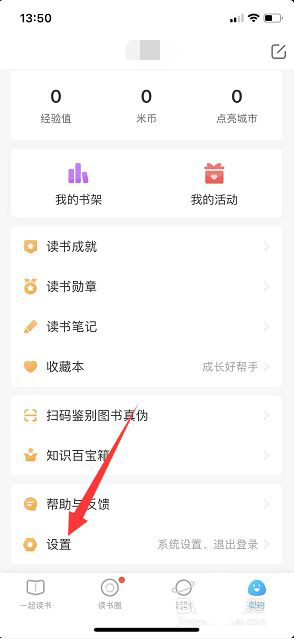
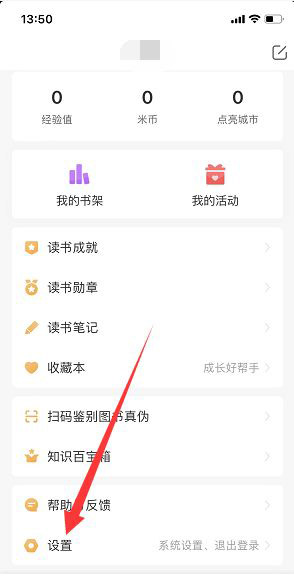
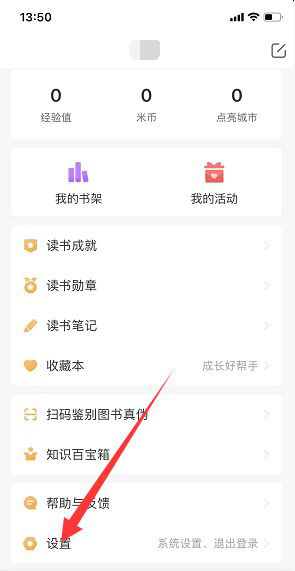
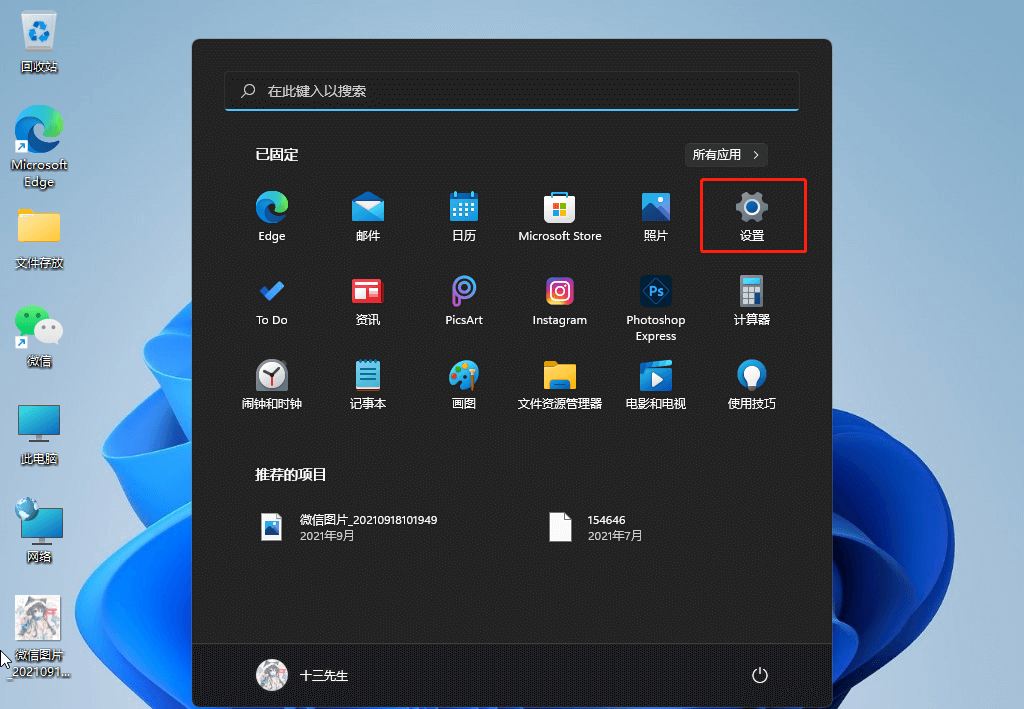
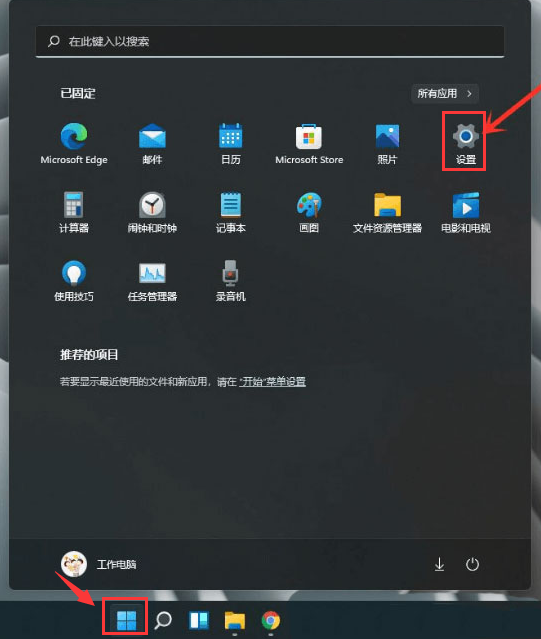
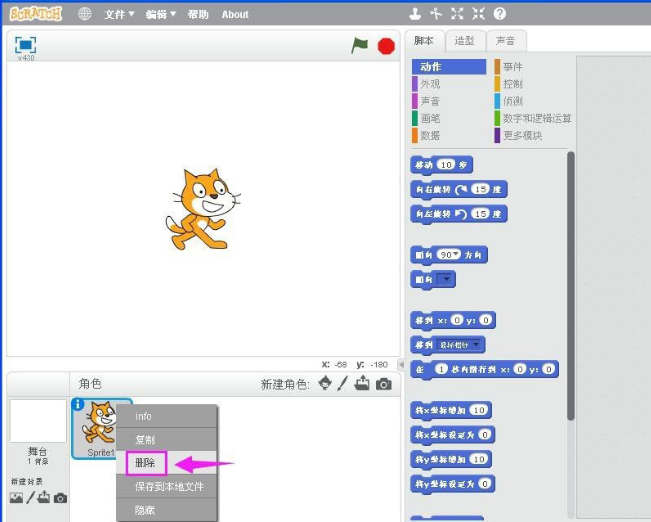
 营业执照公示信息
营业执照公示信息